
Aujourd’hui, les ordinateurs portables sont équipés d’un pavé tactile pour remplacer la fonction de souris, mais parfois il peut se désactiver automatiquement ou arrêter de fonctionner soudainement pour des raisons quelconques. Dans ces cas-là, vous pouvez essayer les méthodes suivantes pour le débloquer.
Pourquoi le pavé tactile ne fonctionne pas
La plupart des ordinateurs disposent d’une touche destinée à activer ou désactiver le touchpad, si vous l’avez pressée accidentellement, votre pavé tactile peut être désactivé et ne fonctionnera plus.
Une autre éventualité, c’est que votre pilote du pavé tactile est obsolète ou défectueux, ou il n’est plus compatible avec votre matériel, c’est pourquoi il est toujours recommandé de grader vos pilotes à jour.
Comment résoudre le dysfonctionnement de pavé tactile
Parcourez cet article dans l’ordre et votre problème de pavé tactile pourra être résolu rapidement.
- Assurer que votre pavé tactile est déjà activé
- Réinstaller le pilote de votre pavé tactile
- Mettre à jour le pilote de votre pavé tactile
Solution 1 : Assurer que votre pavé tactile est déjà activé
Pour utiliser le pavé tactile sur votre PC, vous devez vous assurer qu’il est bien activé.
1) Pressez simultanément les touches Windows+R sur votre clavier, tapez main.cpl et pressez la touche Entrée sur votre clavier afin d’ouvrir la fenêtre de Propriétés de souris.
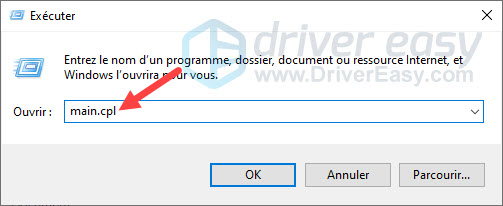
2) Cliquez sur l’onglet Réglages du dispositif, puis sélectionnez votre pavé tactile et cliquez sur Activer.
Si votre pavé tactile est déjà activé, vous pouvez sélectionnez Désactiver, puis l’activer à nouveau.
3) Cliquez sur Appliquer et sur OK pour valider vos modifications.
Vous pouvez aussi activer le touchpad par le biais de raccourcis clavier, mais les combinaisons de touches sont différentes en fonction des marques d’ordinateur que vous utilisez. Vous pouvez chercher le raccourci pour votre ordinateur et testez.
Maintenant, testez s’il peut fonctionner normalement après cette opération. Si le problème persiste, passez à la solution suivante pour installer le pilote nécessaire.
Solution 2 : Réinstaller le pilote de votre pavé tactile
Si vous avez déjà activé votre pavé tactile, mais le problème persiste, le pilote concerné est probablement défectueux ou incompatible, vous pouvez désinstaller le pilote actuel et puis laisser Windows à installer le dernier pilote du pavé tactile pour vous.
1) Pressez simultanément les touches Windows+R sur votre clavier pour ouvrir la boîte de dialogue d’Exécuter, tapez devmgmt.msc et cliquez sur OK pour ouvrir le Gestionnaire de périphériques.
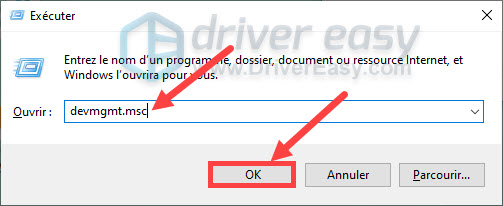
2) Double-cliquez sur la catégorie Souris et autres périphériques de pointage pour la développer, puis faites un clic droit sur votre Touchpad et sélectionnez Désinstaller le périphérique.
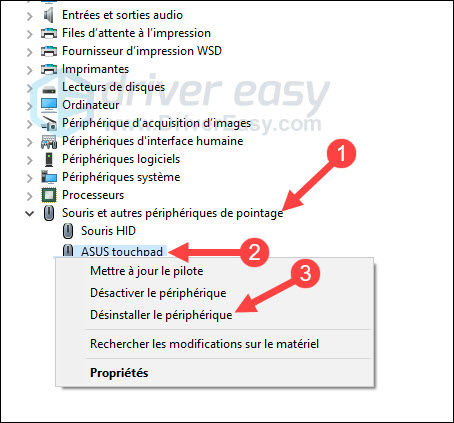
Si une fenêtre de confirmation apparaît, cochez la case de suppression du pilote et cliquez sur Désinstaller pour valider votre choix.
3) Redémarrez votre PC, Windows va réinstaller le dernier pilote de pavé tactile dont vous avez besoin. Testez si maintenant votre problème est bien résolu.
Solution 3 : Mettre à jour le pilote de votre pavé tactile
Mais nous ne pouvons pas toujours compter sur Windows pour maintenir nos pilotes à jour et il arrive que Windows ne trouve pas le dernier pilote pour vous, dans ce cas vous avez besoin de mettre à jour vous-même le pilote pour votre périphérique.
Vous pouvez accéder au site officiel du fabricant de votre ordinateur pour chercher et télécharger le dernier pilote dont vous avez besoin, mais si vous préférez une méthode plus simple, vous pouvez utiliser Driver Easy.
Driver Easy détectera automatiquement votre système et trouvera directement tous les derniers pilotes dont vous avez besoin. Tous les pilotes proviennent directement de leur fabricant et ils sont tous certifiés et fiables.
La version GRATUITE ou la version PRO de Driver Easy sont tous disponibles, mais avec la version PRO, vous pouvez mettre à jour automatiquement tous vos pilotes problématiques en deux seuls clics et vous pouvez être remboursé sous 30 jours s’il ne résout pas votre problème.
1) Téléchargez et installez Driver Easy .
2) Exécutez Driver Easy et cliquez sur Analyser maintenant. Driver Easy analysera votre PC et détectera tous vos pilotes problématiques en une minute.
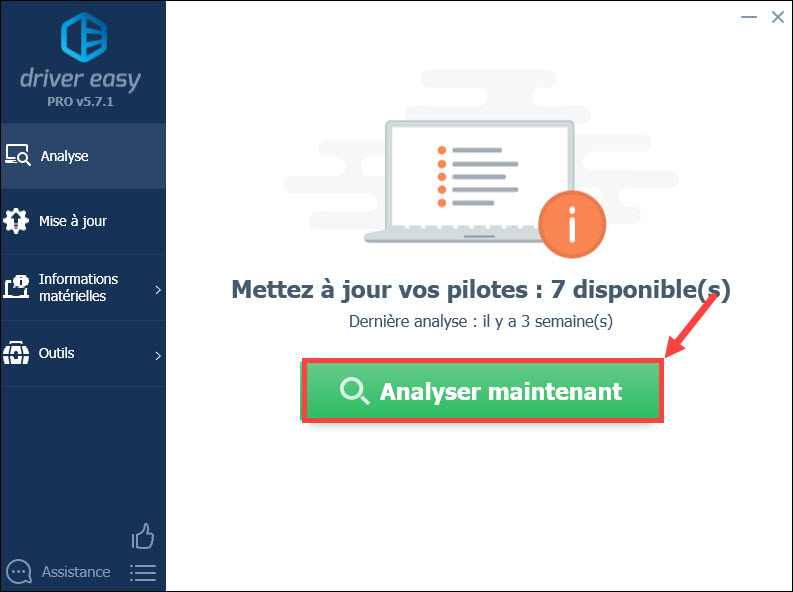
3) Cliquez sur le bouton Mettre à jour à côté de votre pavé tactile signalé pour télécharger son dernier pilote. Puis vous devez l’installer manuellement sur votre PC.
OU
Si vous avez mis à niveau Driver Easy vers la version PRO, cliquez simplement sur le bouton Tout mettre à jour pour télécharger et installer automatiquement la version correcte de tous les pilotes obsolètes, corrompus ou manquants sur votre système.
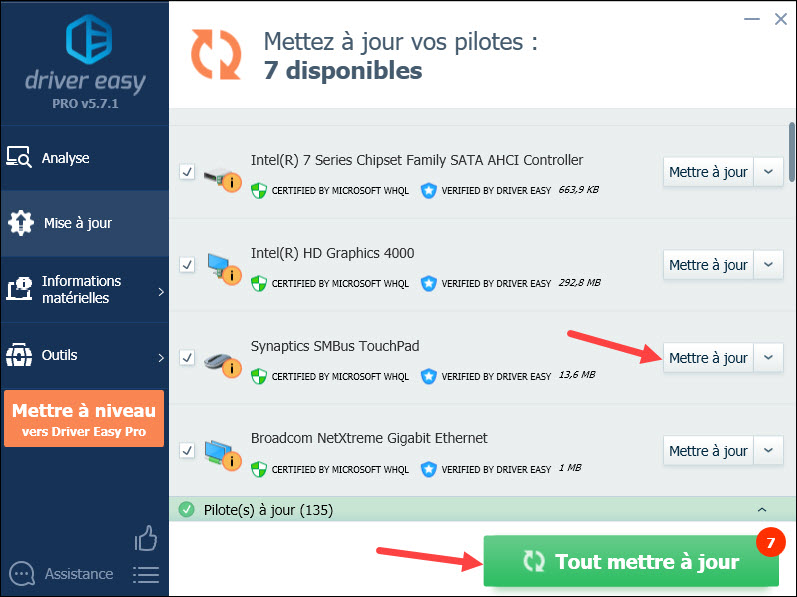
4) Redémarrez votre PC, puis vos pouvez tester si votre pavé tactile peut fonctionner normalement maintenant.
Généralement, après l’activation de votre pavé tactile et la mise à jour de votre pilote, votre pavé tactile peut revenir en état normal. Mais si les opérations ne fonctionnent pas, vous pouvez contacter l’équipe d’assistance du constructeur de votre PC afin de faire réparer votre PC.
Merci d’avoir suivi notre article, si vous avez des questions ou des infos utiles à partager, n’hésitez à laisser vos commentaires ci-dessous.





